
ChemLab(化学实验演示工具) V8.1.1006.0 官方版
ChemLab官方版是一款功能强大的窗口交互式实验模拟软件,能够帮助用户轻松模拟各种化学实验,为用户的化学演示提供了便利。软件适用于演练、示范、准备、危险实验等场景中,满足用户的各种化学实验模拟演示功能需求。
【软件功能】
软件支持很多的化学实验基本操作,包括:倒出/注入,加热,滴定,加入化学试剂和蒸馏水,使用指示剂,搅拌,称重,过滤。
1、倒出/注入:倒出/注入,包括选择盛放试剂的容器,然后置于接收容器的左上方侧或中心(对于表面皿和蒸发皿),然后从工具栏选择"倒出/注入"按钮,或者从"操作"菜单或从右键快捷菜单中选择"倒出/注入"。注:液体初次转移过程,允许分多次进行。
2、加热:类似本生灯加热,将加热器放在被加热对象的下方。
3、滴定:添加新的滴定管时随之就会打开滴定对话框。滴定对话框用于控制滴定管的流速。调节标记为"活塞"的滑块可以达到这一目的。如果已有滴定管被选中,"滴定管"按钮或"滴定管"菜单被按下就会打开滴定对话框而不会添加新的滴定管。通过自动添加到滴定对话框标题上的标签,可以识别哪个滴定管的对话框被打开。注意:同时只能有一个滴定管的对话框可以被打开。滴定对话框可以设置滴定管的体积(精确到0.1ml),还可用来记录滴定起始时的体积和滴定终点时的体积。
4、加入化学试剂:要添加化学试剂首先要选择一个容器,然后通过主菜单"化学试剂"或右键快捷菜单中选择"所有试剂",或者从工具栏选择"化学试剂"按钮,这将打开一个化学试剂对话框。化学试剂对话框允许用户把化学试剂添加到选定的容器中或添加到新的容器。它也允许用户更改所选容器的大小和类型。从化学试剂组合框下拉菜单中选择所需的化学物质,输入所需的质量或体积,然后按"确定"。
5、加入蒸馏水:通过蒸馏水对话框可以将蒸馏水添加到选定的实验仪器。要打开蒸馏水的对话框,选择菜单的"化学试剂"或右键快捷菜单中的"蒸馏水"或者点击工具栏上的"添加蒸馏水"按钮。蒸馏水也可以通过化学试剂对话框添加。工具栏按钮只能添加室温下的水。蒸馏水对话框还允许用户添加冰水,这可用于冰浴。蒸馏水对话框还能改变了蒸馏水的体积。
6、搅拌:允许添加搅拌棒到实验容器中用于所盛物质的混合。搅拌棒可通过工具栏上的 "添加/移除搅拌棒"按钮,或从"实验仪器"菜单或右键快捷菜单中选择"搅拌棒"。用户也可以通过相同的操作从一个容器移除现有搅拌棒。搅拌棒能停留在容器中只有几秒钟;继续搅拌,用户必须重新选择添加搅拌棒。
7、称重:显示容器中样品的质量可通过选择工具栏上的"显示质量"按钮、"实验仪器"菜单或右键菜单中的"显示质量"。用户也可以通过同一过程取消显示样品的质量。
8、过滤:在软件中首先选择锥形瓶,然后从工具栏选择"添加移除布氏漏斗"按钮,或者从"实验仪器"菜单或右键快捷菜单中选择"添加移除布氏漏斗"添加布氏漏斗。要删除布氏漏斗,可以使用同一操作。如果有任何固体出现在过滤器中就会弹出一个对话框,询问您是丢弃还是把它转移到另一个容器中保留。
【软件特色】
1、软件是一款窗口化交互式化学实验模拟软件。通用实验包含的实验仪器和操作,可用来模拟化学实验所涉及的步骤。每个实验模拟包含在一个可单独加载的模块中,因此可以有许多不同的实验适用于通用实验接口。
2、软件使用户能够快速演练化学实验,其使用时间仅仅是实际实验的一小部分,目的是强调实验的重要原则和实验的技术。它非常适合实验演练、示范、准备、危险实验和因为时间的限制不能进行的实验。
3、常规实验模块提供了一个基本的软件实验模拟。该模块主要是让用户了解实验仪器和软件的各种操作,并让用户熟悉程序的用户界面。你会注意到,这个模块中唯一提供的化学试剂是水。其它的化学试剂将在需要它们的实验模块提供。
4、每个实验模块都有自己的化学试剂清单和说明。另外每个实验室模块可用菜单也略有改变。通过复制一个新模块到程序目录可以在现有版本添加新的实验。

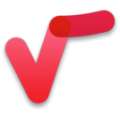





























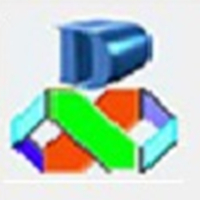


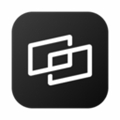

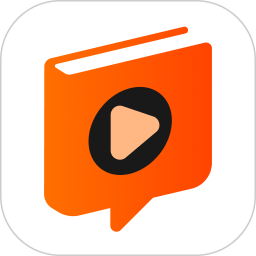
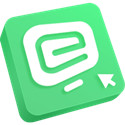
 苏公网安备32032202000432
苏公网安备32032202000432